Windows ETC
Hyper-V를 이용한 가상서버 OS 설치 방법
2014.05.30 14:53
Windows에서 제공하는 Hyper-V를 이용한 가상 VM 생성 및 OS 설치 방법입니다.
1) 서버관리자 메뉴 실행 후 다음 화면에서 역할 추가 > 다음 선택
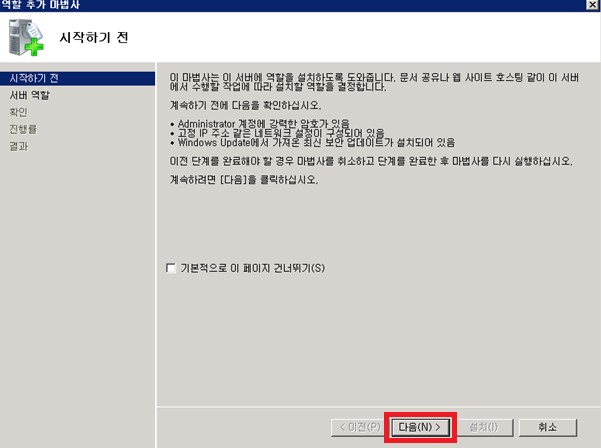
2) Hyper-V 선택 후 다음
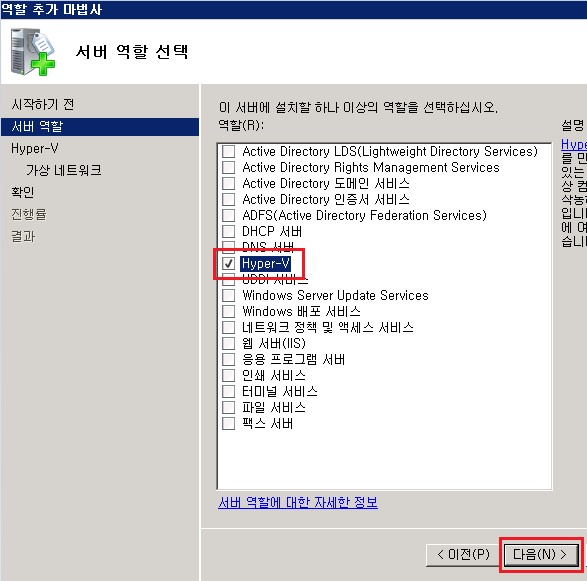
3) 가상네트워크 선택 후 로컬 영역 연결 2 체크 후 다음
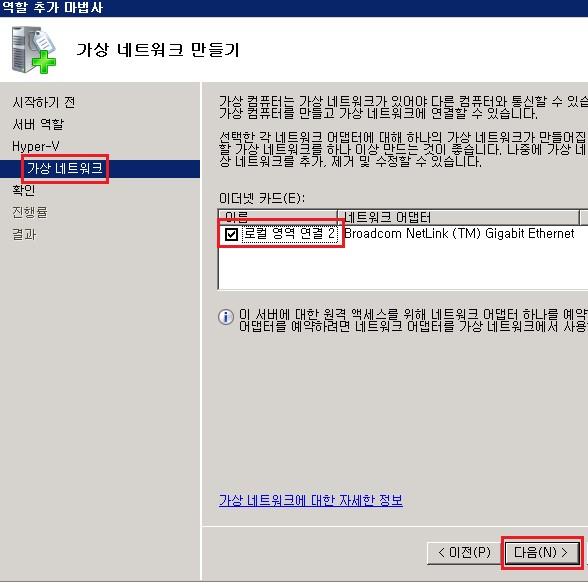
4) 설치 선택 후 완료되면 리부팅 진행
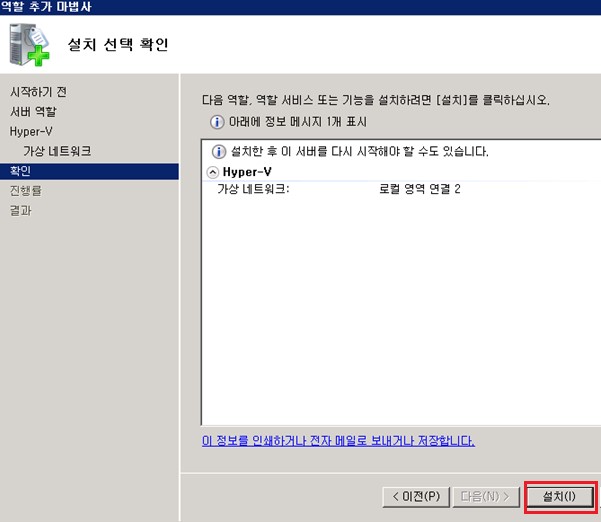
5) 리부팅 완료 후 아래와 같이 선택 후 가상 네트워크 관리자 선택
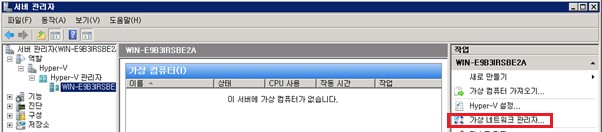
6) 가상네트워크 유형에서 내부 or 외부 선택 후 추가 클릭
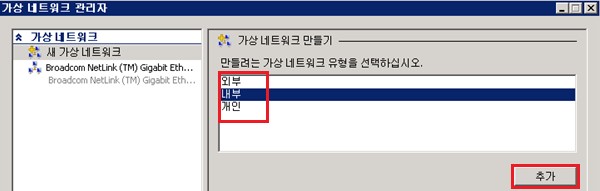
7) 이름 입력 후 확인 클릭
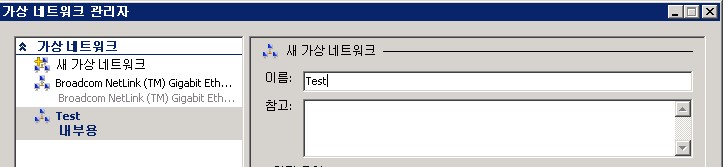
8) 오른쪽 작업 창에서 Hyper-V 설정 선택 하여 가상 하드 디스크 및 가상 컴퓨터 저장 경로 확인 및 변경 가능
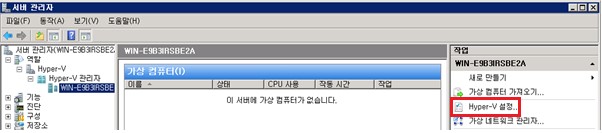
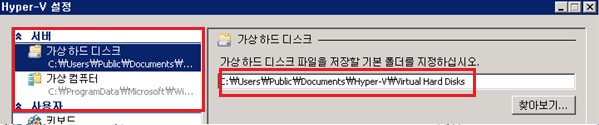
9) 작업 창에서 새로 만들기 선택 후 가상컴퓨터 선택

10) 다음 선택
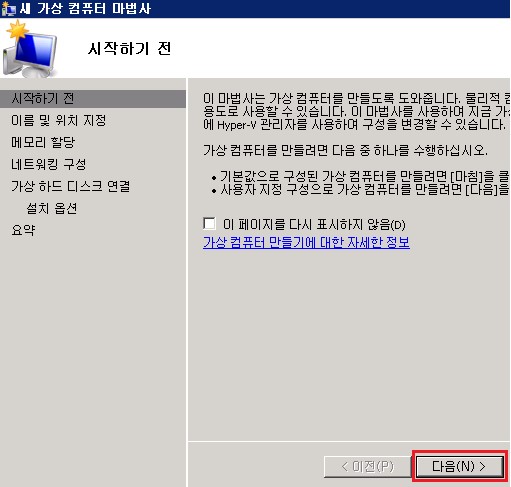
11) 이름 입력 후 다음 선택
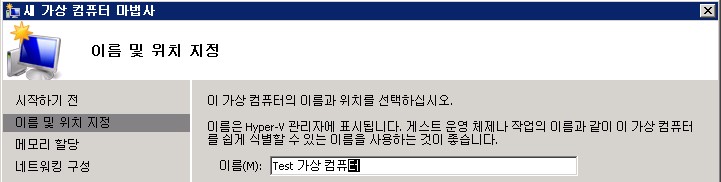
12) 메모리 할당 후 다음 클릭
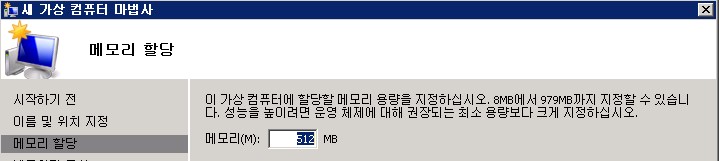
13) 네트워크 구성에서 앞에서 생성한 Test 네트워크 선택 후 다음 클릭
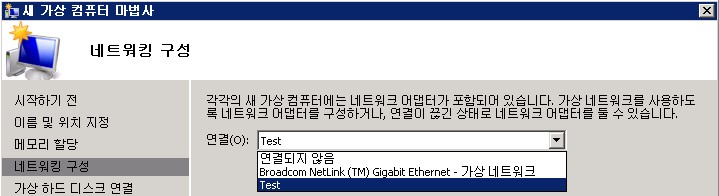
14) 가상 하드 디스크의 용량 설정 후 다음 클릭
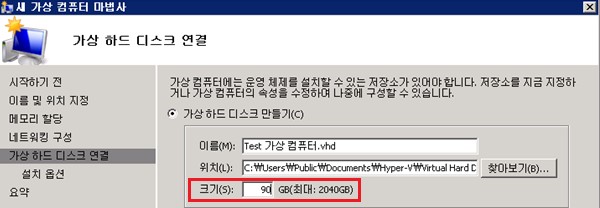
15) 아래 그림의 설명과 같이 운영 체제 선택하여 설치 가능하며, 우선 나중에 운영 체제 설치 선택 후 다음 클릭
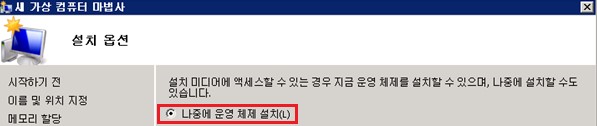
16) 아래와 같이 완료 화면이 나오면 마침 클릭
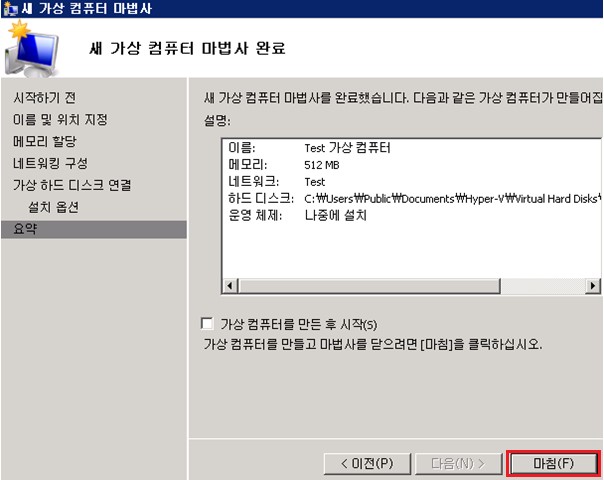
17) 작업에서 이전에 생성한 Test 가상 컴퓨터에서 설정 선택
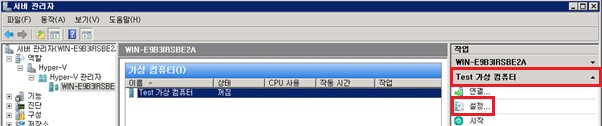
19) 설정에서 아래와 같이 설치 할 이미지 삽입 후 확인
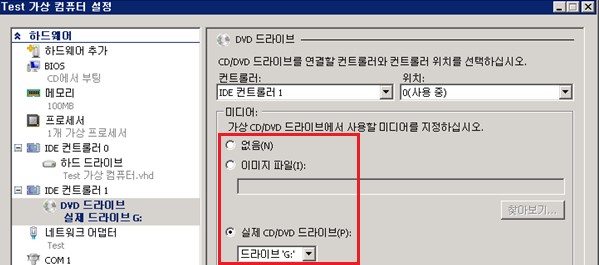
20) 아래 그림과 같이 이미지 삽입이 완료 후 시작 선택하여 OS 설치 한다.
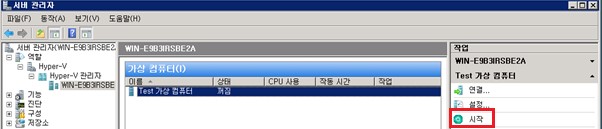
21) 그림과 같이 OS설치가 가능하다.
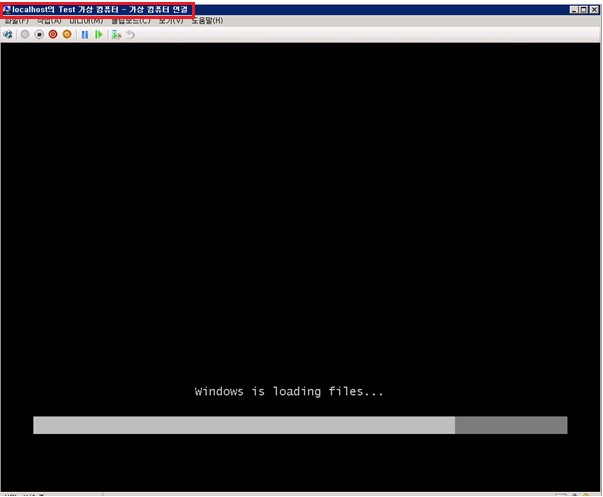
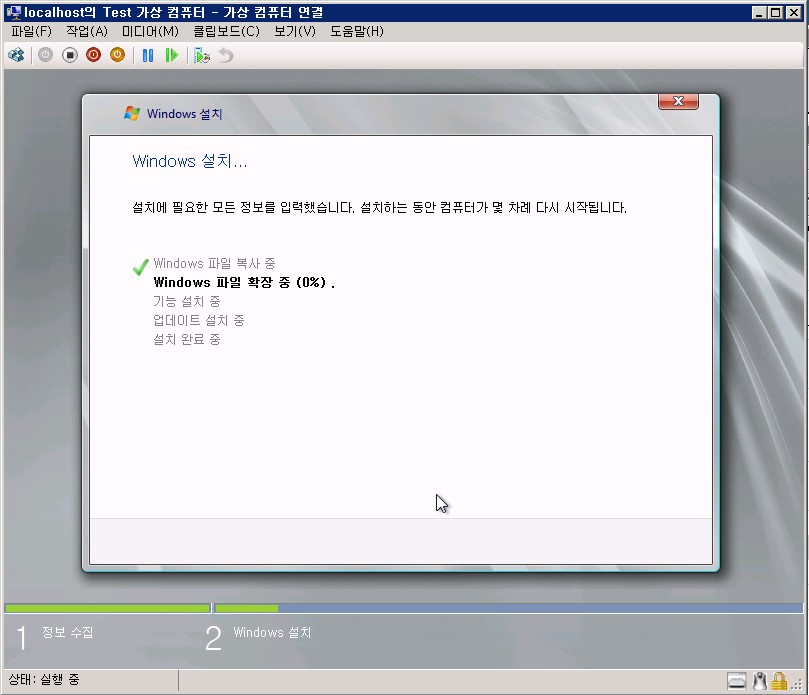
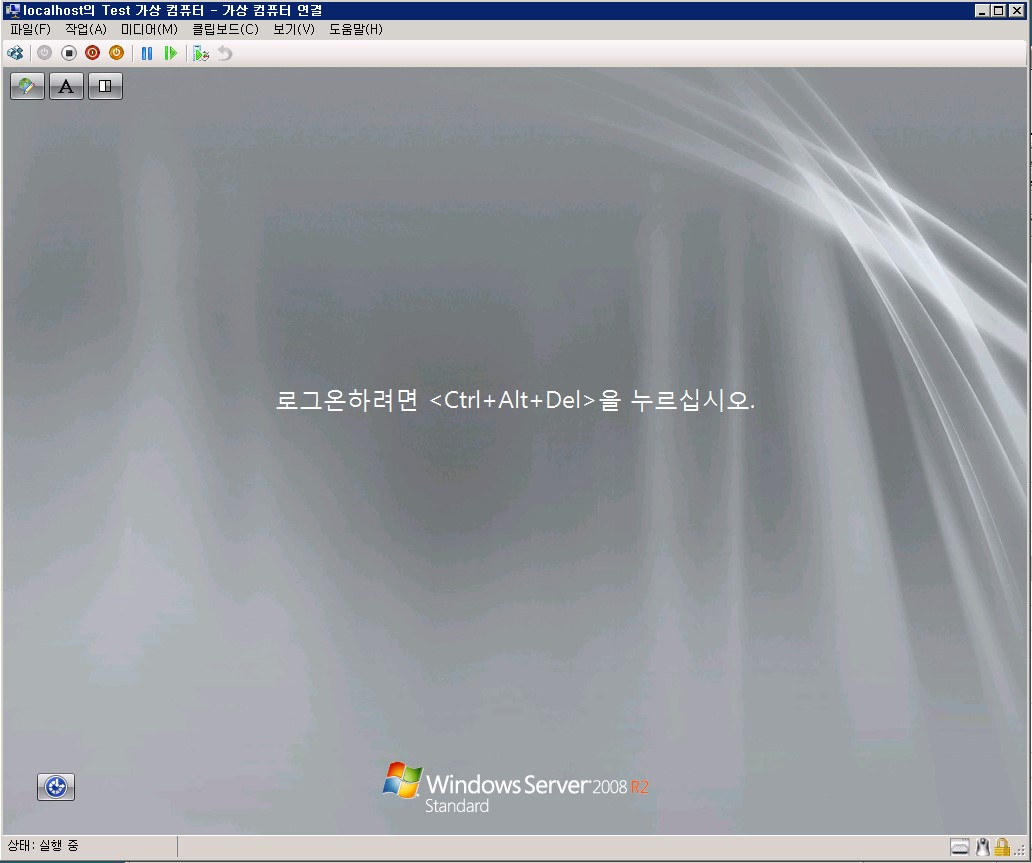
22) 설치 완료.
